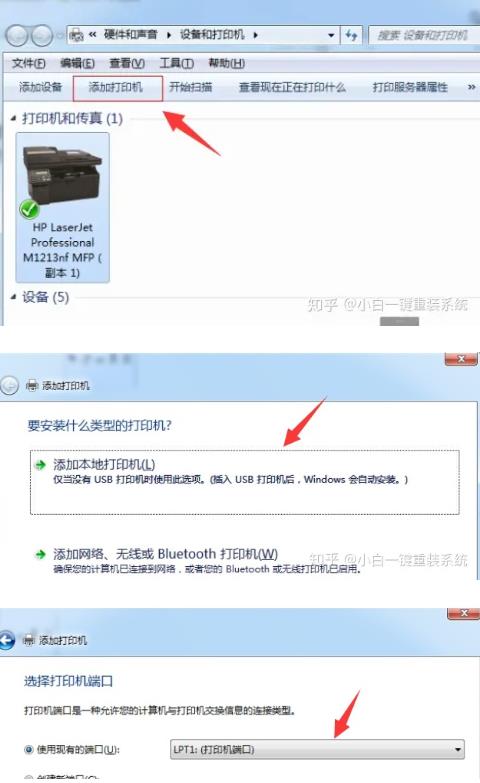电脑的内存是我们使用电脑时经常需要了解的一项指标。了解电脑的内存情况可以帮助我们更好地对电脑进行系统管理和优化,提高电脑的性能。那么,如何查看电脑的内存呢?接下来,我将为大家介绍几种方法。
1.使用Windows系统的任务管理器
在Windows系统中,任务管理器是一个非常实用的工具。我们可以通过它来查看到电脑的内存情况。具体操作如下:打开任务管理器(可以通过快捷键Ctrl+Shift+Esc来打开),然后,点击“性能”选项卡。在“性能”选项卡中,可以看到“内存”的信息,包括内存使用情况、可使用内存和已用内存等。
2.使用系统自带的资源监视器
在Windows系统中,还有一个实用的系统工具,它就是资源监视器。通过它,我们同样可以查看到电脑的内存情况。具体操作如下:打开资源监视器(可以在Windows资源管理器中找到),然后,在“内存”选项中,可以看到更加详细的内存情况。比如,使用率、缓存、页文件等等。
3.使用Dxdiag工具
Dxdiag是Windows系统自带的一个硬件检测工具,也是查看电脑内存情况的好选择。具体操作如下:按下Win+R快捷键,打开运行窗口,输入“dxdiag”,然后回车。在弹出的“DirectX诊断工具”窗口中,可以点击“系统”选项卡,然后可以查看到电脑的内存信息。
4.使用第三方软件
除了使用Windows系统自带的工具外,我们还可以使用一些第三方软件来查看电脑的内存信息。比如,常见的CPU-Z、内存检测工具等等。
5.物理检查硬件
如果以上方法都无法满足您的需求,那么,您也可以通过物理检查电脑硬件来了解电脑的内存情况。具体操作如下:将电脑电源断开,取下电脑上盖,然后可以查看到电脑主板上内存插槽,并查看内存条的数量、内存条的类型和频率等信息。
6.使用命令行工具
在Windows系统中,还有一个方便的查看内存信息的方法就是使用命令行工具。具体操作如下:按下Win+R快捷键,打开运行窗口,输入“cmd”命令,然后按回车键打开命令行界面。在命令行界面中,输入“wmicmemorychip”命令,然后回车,即可查看电脑内存的相关信息。
总之,以上就是我介绍的几种查看电脑的内存的方法。不同的方法适用于不同的用户,您可以根据自己的需求选择一种方便的方法来了解电脑的内存情况。